自分しか使わないパソコンであれば、インターネットを利用した時のサイト閲覧履歴を残したくなかったり、会社や友達の家でパソコンを借りた時なんかも、どのサイトを見たかを知られたくないという場合がありますよね。
そこで今回は、パソコンの閲覧履歴を残さないでインターネットを使う方法を紹介します。
目次
閲覧履歴を自動保存させない
InternetExplorerは、ウェブページの閲覧履歴を自動で保存しています。過去に見たサイトのURL(アドレス)一覧を見ることができるので、もう一度、サイトを見たいと思った時に便利な機能です。
でも、いつ、どのサイトにアクセスしたのかが分かってしまいます。会社や友達のパソコンを借りて作業した時に、プライバシーが筒抜けになってしまうという点があります。
特に借りたパソコンでウェブページを閲覧する場合や、家族で共有しているパソコンでは、特に注意した方がいいです。
もし閲覧履歴を残さずにインターネットを利用したいのであれば、「InPrivateブラウズ」という機能を利用するといいです。
インターネットの閲覧履歴を確認する
「履歴」タブからサイト閲覧履歴を確認
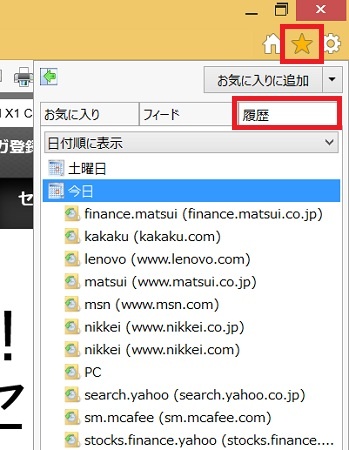
インターネットの閲覧履歴は、星「★」マークの「お気に入り」ボタンをクリックしてメニューを開き、「履歴」タブを選ぶと、インターネットの閲覧履歴を見ることができます。
閲覧履歴を残さずにインターネットを閲覧する
1.コマンドバーを表示する

IEにコマンドバーが表示されていない場合には、コマンドバーを表示させます。
インターネットエクスプローラーのウィンドウ上部の何も無い所で右クリックしてメニューを表示し、「コマンドバー」をクリックします。
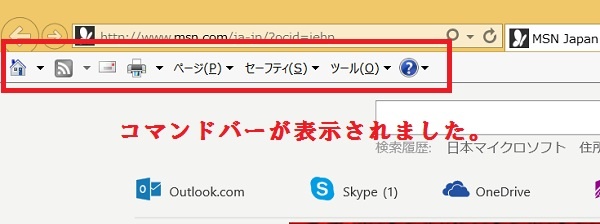
これで、コマンドバーが表示されました。
2.「InPrivateブラウズ」を有効にする
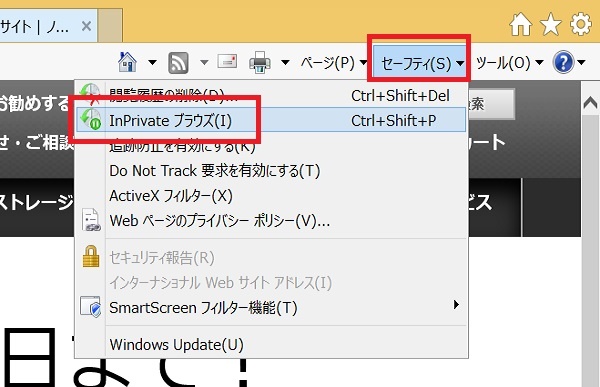
コマンドバーにある「セーフティ」ボタンをクリックしてメニューを開き、「InPrivateブラウズ」をクリックします。
3.InPrivateで閲覧する
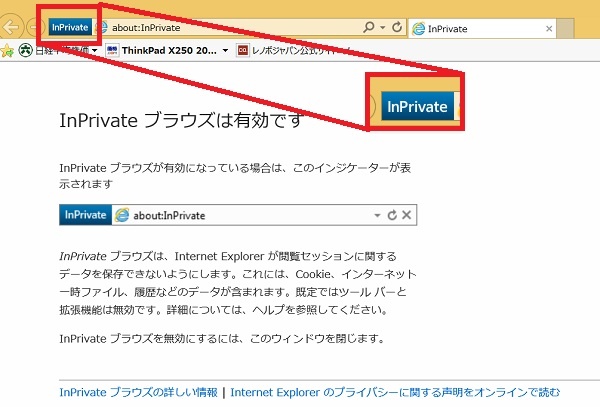
新しいウィンドウが開き、アドレス欄の左側に「InPrivate」という表示が現れます。このウィンドウで見たウェブページは履歴に残らなくなります。
編集後記
InPrivateブラウズを利用している間は、閲覧履歴だけではなく、サイト訪問時に入力するIDやパスワード、入力フォームで入力したデータなどもインターネット一時ファイルなどもすべて記録に残りません。
共有パソコンでは、積極的に使って個人情報がパソコンに残らないようにしましょう。ID・パスワードも残らないので、他の人が使う時も安心できます。
インターネットの閲覧履歴を残さない「InPrivateブラウズ」を利用する効果
- どんなウェブページを見たのかを秘密にすることができる
- 家族との共有パソコンでもプライバシーを守れる
インターネットを使っている時に、画面がカクカクと動いたり、動作が鈍いと感じたら、重くなっている症状を改善して軽く動くようにしてみましょう。


コメントを残す